
Lesley Fowler
0
4198
307
 Bez obzira na to je li automatski prijenos fotografija u pokretu pomoću telefona ili automatiziranje prijenosa s vašeg računala, postoji nekoliko korisnih načina na koje možete poduzeti naporan posao kako biste fotografije snimili u svoj Facebook profil u nekoliko jednostavnih koraka. Uz većinu ovih opcija, sve što trebate učiniti je postaviti mogućnost automatskog slanja fotografija na Facebook, a zatim sve možete zaboraviti na to i ostaviti svoje fotografije da se automatski sinkroniziraju.
Bez obzira na to je li automatski prijenos fotografija u pokretu pomoću telefona ili automatiziranje prijenosa s vašeg računala, postoji nekoliko korisnih načina na koje možete poduzeti naporan posao kako biste fotografije snimili u svoj Facebook profil u nekoliko jednostavnih koraka. Uz većinu ovih opcija, sve što trebate učiniti je postaviti mogućnost automatskog slanja fotografija na Facebook, a zatim sve možete zaboraviti na to i ostaviti svoje fotografije da se automatski sinkroniziraju.
Iako postoje određena pitanja koja bi trebalo uzeti u obzir - da nije sve na Facebooku glupo i da pomoću mnogih tih usluga odobravate pristup svojim osobnim fotografijama i svom Facebook profilu. Kao što je slučaj s bilo kojom uslugom temeljenom na oblaku, morate odlučiti nadmašuje li praktičnost ili ne.
Prenesite iOS i Android Photos
Ako želite automatski prenijeti fotografije sa svog telefona, korisnici Android-a i iPhone-a mogu iskoristiti nativne značajke koje nude službene mobilne aplikacije Facebooka.
Način rada, kako za Android, tako i za iOS, jest taj što možete automatski sinkronizirati sve fotografije na telefonu sa svojim Facebook profilom, ali one se prenose privatno. Zatim možete odabrati koje fotografije želite objaviti svojim prijateljima i sljedbenicima. Korisnici iOS-a morat će biti na iOS-u 6 kako bi iskoristili tu značajku.
Da biste uključili ovu značajku pomoću telefona, pokrenite Facebook aplikaciju i idite na svoju Vremensku traku. Kliknite "Fotografije" - tamo ćete pronaći tri kartice - Fotografije vas, albumi i sinkronizirani. Kada dodirnete 'Synced', odvest ćete se do prozora gdje možete uključiti automatsko slanje. Sve će se vaše fotografije početi automatski prenositi, ali Facebook vas ograničava na samo 2 GB fotografije. Možete odlučiti sinkronizirati fotografije samo putem Wi-Fi-ja ili Wi-Fi-ja i mobilne mreže te možete odabrati želite li sinkronizirati sve fotografije na telefonu ili samo nove.
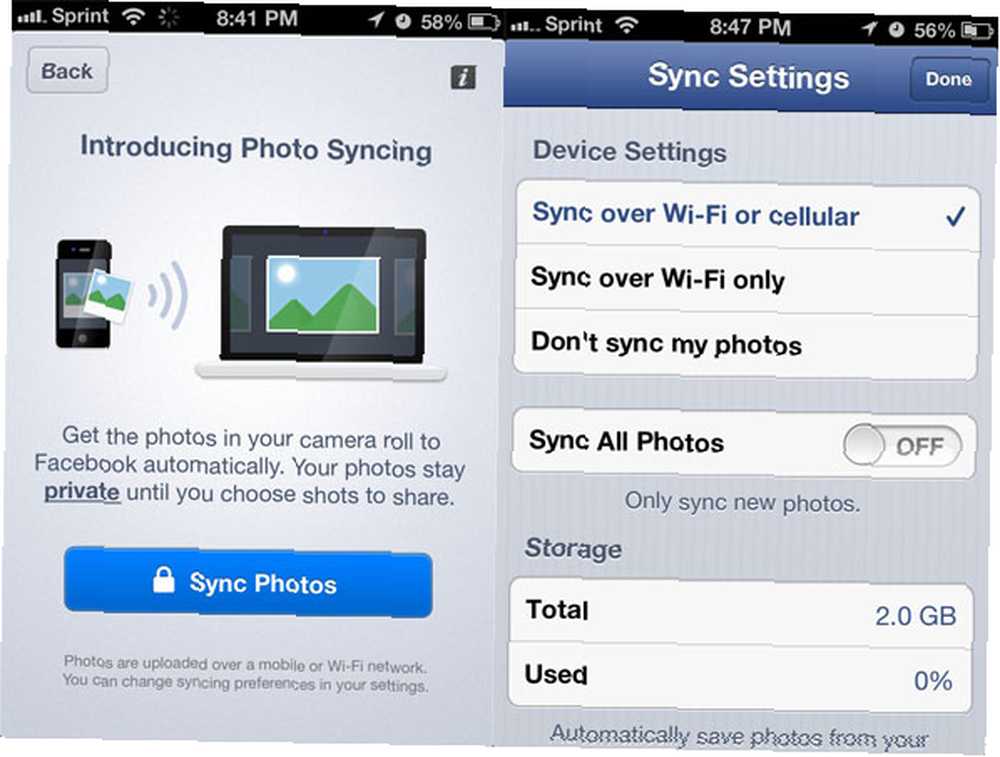
Kad se fotografije učitaju, na vaš će se preglednik na radnoj površini pojaviti obavijest o tome koliko ste prenijeli.
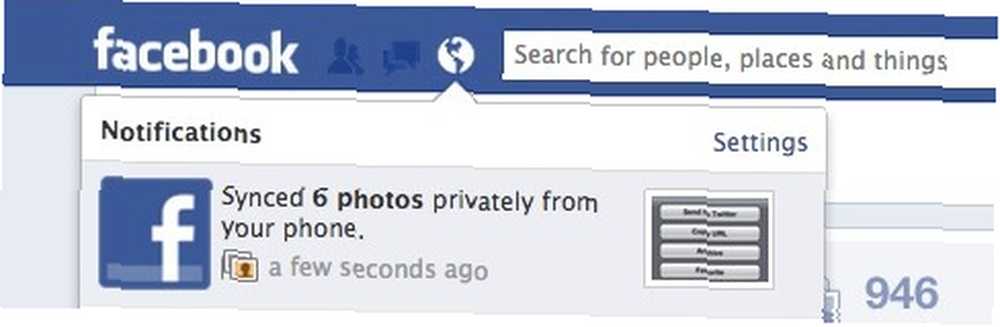
Nakon što na računalu otvorite fotografije na svom Facebook profilu, tada možete odabrati koju od ovih fotografija želite objaviti. Album sinkroniziranih fotografija sadrži kvačicu na sebi. Kliknite kvačicu i kliknite "Dijeljenje fotografija".
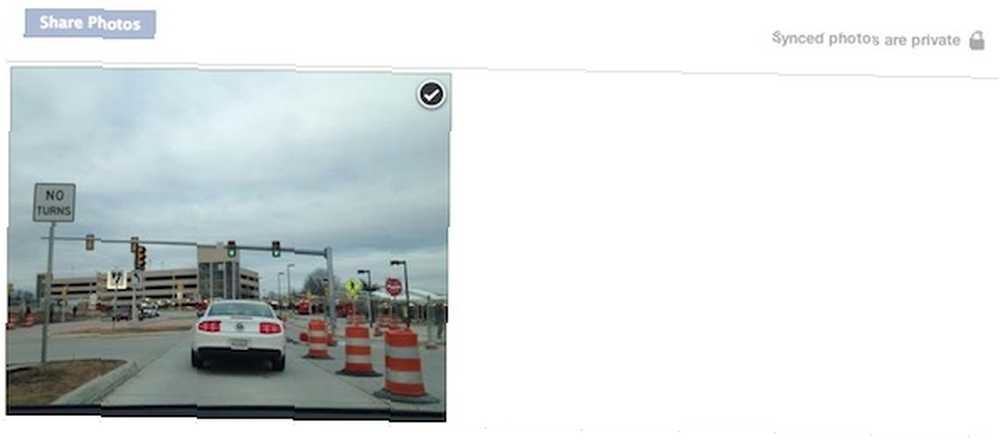
Neki su izrazili zabrinutost kada je Facebook prvi put predstavio ovu značajku, a neke od postavljenih točaka vrijedi imati na umu prije nego što je omogućite.
Sinkronizirajte mape na računalu
SocialFolders je još jedan jednostavan način sinkronizacije fotografija na vaš Facebook profil jednostavnim kopiranjem fotografija u mapu na računalu. Upoznali smo vas sa SocialFoldersima u prošlosti Brzi, jednostavni načini za preuzimanje fotografija s Facebooka, Flickra, Instagrama, Google+ i još bržih, jednostavnih načina za preuzimanje fotografija s Facebooka, Flickra, Instagrama, Google+ i više. S obzirom na količinu informacija koje objavite na mreži, ulažemo puno povjerenja u usluge trećih strana kako bismo čuvali sadržaj i fotografije. Između Facebooka, Flickra, Instagrama i Google+ nema ograničenja ... usredotočivši se na značajku u aplikaciji koja vam omogućuje jednostavno i automatski sigurnosno kopiranje fotografija s Facebooka u mapu na vašem računalu. Sjajna stvar SocialFoldersa je ta što se ona može koristiti i obrnuto.
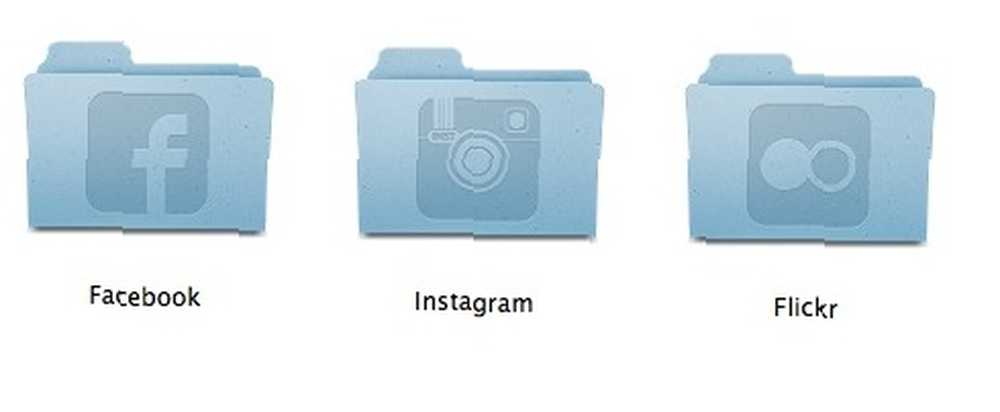
Za slanje fotografija na Facebook možete stvoriti podmape, a album će imati naziv mape. Ove mape također možete automatski postaviti kao javne ili privatne unutar postavki SocialFolders. Ovim postavkama privatnosti SocialFolders vam daje potpunu kontrolu nad načinom odlučivanja dijeljenja fotografija koje sinkronizirate na svoj Facebook profil.
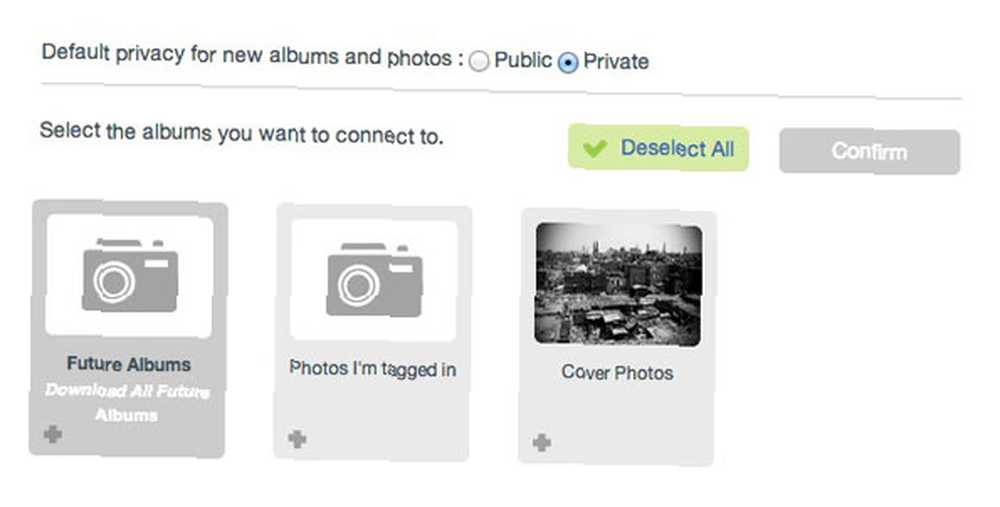
Od Dropboxa do Facebooka u jednom koraku
Pomoću praktične besplatne usluge, Dropboxautomator, možete postaviti automatsko pravilo. Svaki put kada prenesete fotografiju u određenu Dropbox mapu, ona će se automatski učitati u određeni Facebook album. Dropboxautomator surađuje s Facebook profilima i Facebook stranicama. Naravno, kao što je slučaj s bilo kojom mrežnom uslugom, morate uzeti u obzir činjenicu da ćete trećem licu odobriti pristup i vašim Facebook i Dropbox računima.
Pomoću Dropboxautomatora možete ga jednom postaviti i zaboraviti na njega. Odaberite mapu u Dropboxu (također možete stvoriti novu mapu izravno iz Dropboxautomator):
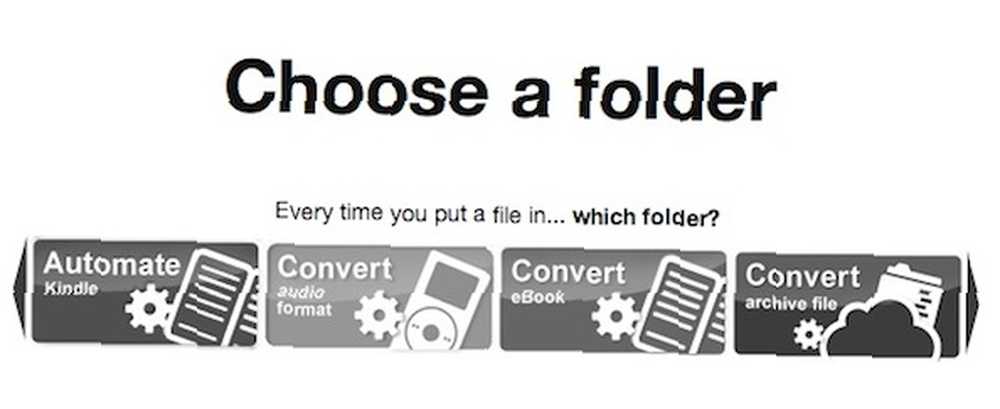
A zatim odaberite album na kojem želite da se fotografije pojave. (Možete i stvoriti novi album iz aplikacije):
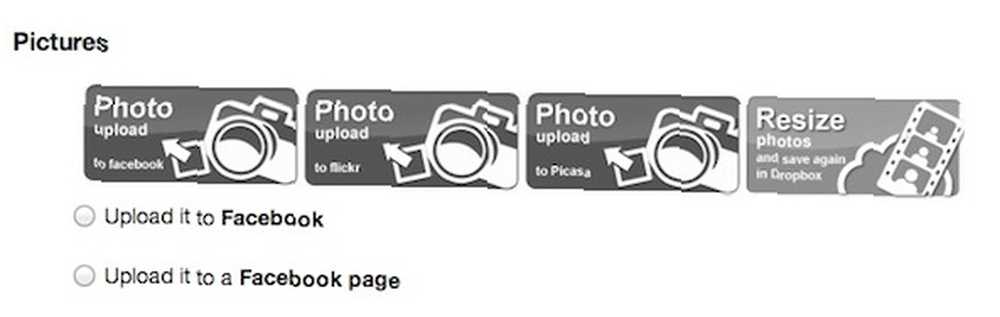
Automatizirajte s IFTTT
Nepotrebno je reći da je IFTTT odličan način za automatizaciju gotovo svega - i sinkronizacija vaših Facebook fotografija nije iznimka. Postoji nekoliko različitih načina na koje možete to iskoristiti kada su u pitanju vaše fotografije na Facebooku. Možete koristiti recept koji će automatski prenijeti fotografije iz raznih usluga dijeljenja fotografija ili iz sigurnosnih kopija. Evo nekoliko korisnih recepata koje možda želite upotrijebiti:
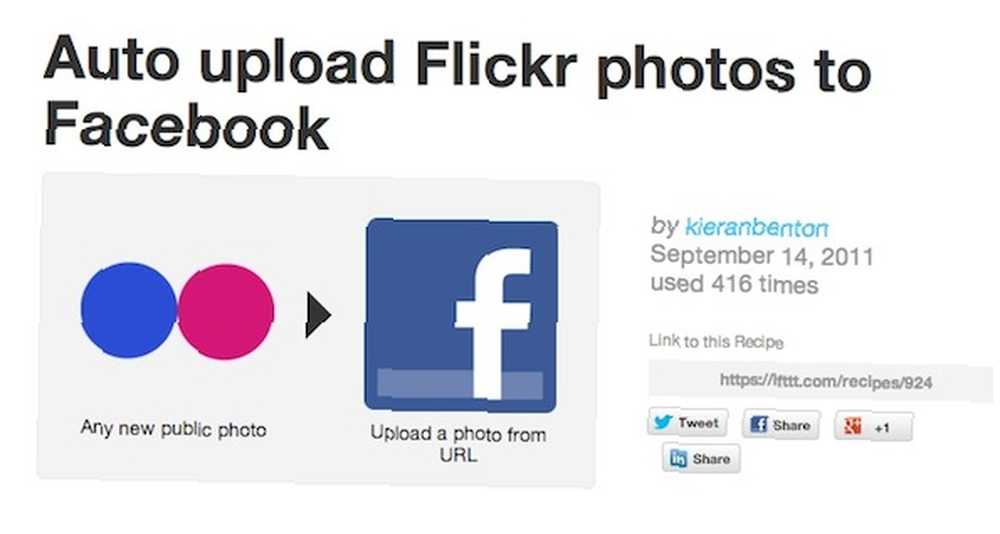
- Instagram? Facebook zid
- Instagram? Facebook album
- Dropbox? Facebook
- Flickr? Facebook
- Tumblr? Facebook
- Pinterest? Facebook
Imate li savjete ili trikove kako automatski prenijeti fotografije na Facebook? Podijelite ih s nama u komentarima.











